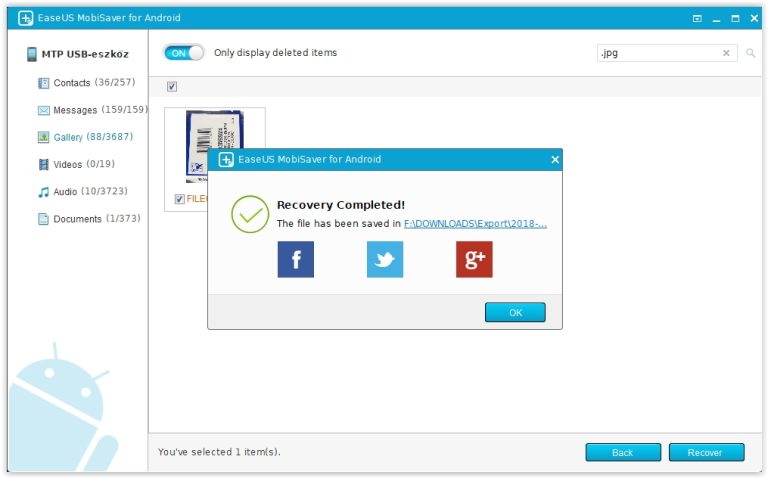A digitális korban a telefonunk szinte az életünk krónikása. Értékes pillanatokat, emlékeket őrzünk meg fotók formájában, így különösen fájdalmas, amikor ezek a képek egy óvatlan mozdulat vagy technikai hiba miatt eltűnnek. A leggyakoribb kérdés ilyenkor: vissza lehet-e állítani a telefonról véletlenül törölt képeket? A rövid válasz: talán igen, de a siker esélye számos tényezőtől függ. Ez a cikk részletesen körbejárja a témát, bemutatva a technikai hátteret, a lehetséges visszaállítási módszereket Android és iOS rendszereken, valamint azokat a faktorokat, amelyek befolyásolják a helyreállítás sikerességét.
Hogyan működik a törlés a telefonokon? Miért lehetséges a visszaállítás?
Amikor egy fájlt, például egy képet „törlünk” a telefonunkról (legyen az a belső tárhelyen vagy egy SD kártyán), az operációs rendszer általában nem tünteti el azonnal fizikailag az adatokat. Ehelyett a fájlhoz tartozó mutatót (pointert) távolítja el a fájlrendszer táblázatából, és az addig a fájl által elfoglalt területet „szabadként” jelöli meg.
Képzeljük ezt el úgy, mint egy könyvtárban a katalóguscédula eltávolítását: a könyv (a képfájl) fizikailag még ott van a polcon, de a katalógus (a fájlrendszer) szerint a helye üres, és oda új könyv helyezhető. Amíg erre a „szabad” területre az operációs rendszer nem ír új adatokat (például egy új fotó mentésekor, alkalmazás telepítésekor, frissítéskor stb.), addig a törölt kép tényleges adatai fizikailag még a tárhelyen maradnak.
Ez az alapja annak, hogy a törölt képek visszaállítása lehetséges. Speciális adat-helyreállító szoftverek képesek lehetnek közvetlenül a tárhelyet „átvizsgálni”, figyelmen kívül hagyva a fájlrendszer „szabad” jelölését, és megkeresni azokat az adatblokkokat, amelyek felismerhető képfájl-struktúráknak (pl. JPEG, PNG fejléceknek) felelnek meg.
Fontos tényezők, amelyek befolyásolják a visszaállítás sikerét
A visszaállítás esélye nem állandó, számos tényező drámaian befolyásolhatja:
- Eltelt idő a törlés óta: Ez talán a legkritikusabb faktor. Minél több idő telik el a kép törlése és a visszaállítási kísérlet megkezdése között, annál nagyobb az esélye, hogy a rendszer az adott tárhelyterületet már felülírta új adatokkal. Minden egyes perc számít! Ha észleli a törlést, azonnal hagyja abba a telefon használatát, különösen új fotók készítését, appok letöltését vagy frissítését.
- A telefon további használata: Közvetlenül kapcsolódik az előző ponthoz. Bármilyen tevékenység, amely adatírással jár a tárhelyre (internetezés – cache fájlok!, üzenetküldés, alkalmazásfrissítések, új fájlok mentése), csökkenti a visszaállítás esélyét, mert potenciálisan felülírhatja a törölt képek helyét. Ideális esetben a telefont repülőgép üzemmódba kellene kapcsolni, vagy akár teljesen kikapcsolni a visszaállítási folyamat megkezdéséig.
- Tárolási hely (Belső tárhely vs. SD kártya):
- SD kártya: Általában könnyebb a helyzet, ha a képek külső SD kártyán voltak. Az SD kártyát ki lehet venni a telefonból, és egy számítógéphez csatlakoztatott kártyaolvasóval speciális PC-s adat-helyreállító szoftverekkel (pl. Recuva, PhotoRec, Disk Drill) lehet átvizsgálni. Ezek a programok gyakran hatékonyabbak, mint a telefonon futó appok.
- Belső tárhely: Ez a nehezebb eset, különösen modern Android és iOS rendszereken. A belső tárhelyhez való közvetlen, alacsony szintű hozzáférés biztonsági okokból erősen korlátozott. A legtöbb visszaállító alkalmazás csak korlátozottan vagy egyáltalán nem fér hozzá ehhez a területhez rootolás (Android) vagy jailbreakelés (iOS) nélkül.
- Operációs rendszer (Android vs. iOS):
- Android: Némileg rugalmasabb lehet, különösen régebbi verzióknál vagy ha a készülék rootolt. Léteznek root hozzáférést igénylő, hatékonyabb helyreállító appok. Az újabb Android verziók és a gyártói felületek azonban egyre szigorúbb biztonsági intézkedéseket vezetnek be.
- iOS: Hírhedten zárt rendszer. A belső tárhelyhez való közvetlen hozzáférés szinte lehetetlen jailbreak nélkül (ami biztonsági kockázatokkal jár és garanciavesztést okozhat). Az iOS adat-helyreállítás általában inkább az iTunes/Finder biztonsági mentésekből vagy az iCloudból való visszaállításra támaszkodik. A közvetlen tárhely-szkennelés rendkívül korlátozott és ritkán sikeres.
- Titkosítás: A legtöbb modern okostelefon alapértelmezésben titkosítja a belső tárhelyet. Ez nagymértékben megnehezíti vagy akár lehetetlenné teszi a törölt adatok visszaállítását külső eszközökkel vagy szoftverekkel, még akkor is, ha fizikailag nem íródtak felül. A rendszernek futnia kell az adatok dekódolásához, ami korlátozza a külső szkennelési lehetőségeket.
- TRIM funkció: A modern belső tárhelyek (és SSD-k) gyakran használnak TRIM nevű funkciót. Ez egy parancs, amellyel az operációs rendszer tájékoztatja a tárolóeszközt, hogy mely adatblokkok már nincsenek használatban (mert törölték őket). A tárolóvezérlő ezután belsőleg „takaríthat”, ténylegesen törölve ezeket a blokkokat a későbbi gyorsabb írási teljesítmény érdekében. Ha a TRIM már lefutott a törölt kép helyén, a visszaállítás lehetetlenné válik. Ez a folyamat általában a háttérben, automatikusan zajlik.
- Rootolás (Android) / Jailbreak (iOS): Bár biztonsági kockázatokkal és potenciális garanciavesztéssel járnak, ezek a folyamatok mélyebb rendszerhozzáférést biztosíthatnak, ami növelheti a belső tárhelyről történő visszaállítás esélyét speciális alkalmazásokkal. Azonban maga a rootolás/jailbreakelés folyamata is adatírással jár, ami ironikus módon felülírhatja pont azokat az adatokat, amiket vissza szeretnénk állítani. Ezt csak tapasztalt felhasználóknak és végső esetben javasolt megfontolni.
Konkrét visszaállítási módszerek
Lássuk lépésről lépésre, mit tehetünk a törölt képek visszaszerzése érdekében:
1. Lépés: Azonnali ellenőrzés – A „Kuka” vagy „Nemrég törölt” mappa
Ez a legegyszerűbb és leggyorsabb módszer, és meglepően gyakran sikeres. Sok Galéria alkalmazás (köztük a Google Fotók, Samsung Galéria, Apple Fotók) rendelkezik beépített „kukával” vagy „Nemrég törölt” albummal.
- Hogyan működik? Amikor töröl egy képet az alkalmazáson belül, az nem törlődik azonnal véglegesen, hanem ebbe a speciális mappába kerül át.
- Időkorlát: Fontos tudni, hogy ezek a mappák általában időkorlátosak. A képek jellemzően 30 napig (néha 60 napig, pl. Google Fotók) maradnak itt, mielőtt automatikusan és véglegesen törlődnének. Egyes rendszerek tárhelykorlátot is alkalmazhatnak a kukára.
- Teendő:
- Android: Nyissa meg a Galéria alkalmazást (pl. Google Fotók, Samsung Galéria, vagy a telefon gyártójának sajátja). Keresse a menüben vagy a beállítások között a „Kuka”, „Lomtár”, „Nemrég törölt” vagy hasonló nevű opciót. Ha megtalálta a képeket, jelölje ki őket, és válassza a „Visszaállítás” opciót.
- iOS: Nyissa meg a „Fotók” alkalmazást. Lépjen az „Albumok” fülre, görgessen le, és keresse a „Segédprogramok” résznél a „Nemrég törölt” albumot. Ha itt vannak a képek, koppintson a „Kiválasztás” gombra, jelölje ki a visszaállítani kívánt fotókat, majd koppintson a „Visszaállítás” gombra.
Ha a képek itt megtalálhatók, a probléma gyorsan megoldódott! Ha nem, lépjünk tovább a következő lehetőségre.
2. Lépés: Felhőalapú biztonsági mentések ellenőrzése
Ha használ valamilyen felhőalapú fotótárolási és szinkronizálási szolgáltatást, nagy esély van rá, hogy a törölt képek biztonságban vannak a felhőben.
- Google Fotók (Android és iOS): Ez az egyik legnépszerűbb szolgáltatás. Ha a Google Fotók alkalmazásban be volt kapcsolva a biztonsági mentés és szinkronizálás, akkor a telefonnal készített képek (általában Wi-Fi kapcsolaton keresztül) automatikusan feltöltődnek a Google szervereire.
- Teendő: Nyissa meg a Google Fotók alkalmazást a telefonján, vagy jelentkezzen be a photos.google.com webhelyen a számítógépén ugyanazzal a Google-fiókkal, amit a telefonján használ. Keresse meg a kérdéses képeket. Még ha a telefonról törölte is őket, a felhőben valószínűleg megmaradtak (hacsak nem törölte őket kifejezetten a Google Fotók felületén is, de még ebben az esetben is ellenőrizze a Google Fotók saját „Kukáját” a felhőben, ami szintén 60 napig őrzi a törölt elemeket!). Ha megtalálta, egyszerűen letöltheti őket újra a telefonjára vagy számítógépére.
- iCloud Fotók (iOS): Az Apple ökoszisztémájának alapvető része. Ha az iCloud Fotók funkció be volt kapcsolva az iPhone vagy iPad készüléken (
Beállítások > [Neved] > iCloud > Fotók), akkor a képek automatikusan szinkronizálódnak az iCloud tárhelyére.- Teendő: Ellenőrizze a „Fotók” alkalmazást a készülékén. Ha a képek eltűntek, jelentkezzen be az icloud.com webhelyen a számítógépén az Apple ID-jával, és nyissa meg a Fotók webalkalmazást. Keresse meg a képeket. Az iCloudon belül is van egy „Nemrég törölt” mappa (általában 30 napos megőrzési idővel), amit szintén érdemes ellenőrizni.
- Egyéb felhőszolgáltatások: Sok más szolgáltatás is kínál automatikus fotófeltöltést (pl. Microsoft OneDrive, Dropbox, Amazon Photos, stb.). Ha használ ilyet, ellenőrizze ezeknek a szolgáltatásoknak a tárhelyét és a hozzájuk tartozó „Kuka” funkciót is a webes felületükön vagy az alkalmazásukban.
Ha a képek a felhőben megvannak, ez egy biztonságos és hatékony módja a visszaszerzésüknek.
3. Lépés: Adat-helyreállítás SD kártyáról (ha releváns)
Amennyiben a törölt képek külső SD kártyán voltak tárolva:
- Azonnali teendő: Azonnal vegye ki az SD kártyát a telefonból! Ez megakadályozza, hogy a telefon operációs rendszere további adatokat írjon a kártyára, növelve a sikeres visszaállítás esélyét.
- Szükséges eszközök: Szüksége lesz egy számítógépre (Windows vagy Mac) és egy SD kártyaolvasóra. Ez lehet beépített vagy külső USB-s olvasó.
- Szoftverek: Telepítsen egy adat-helyreállító szoftvert a számítógépére. Népszerű és gyakran ajánlott (részben ingyenes vagy ingyenesen kipróbálható) programok:
- Recuva (Windows): Ingyenes, felhasználóbarát, gyakran hatékony egyszerűbb esetekben.
- PhotoRec (Windows, Mac, Linux): Ingyenes, nyílt forráskódú, rendkívül hatékony, de parancssoros felülete kevésbé intuitív (bár létezik grafikus változata is, a QPhotoRec). Kifejezetten a fájltípusok alapján keres, figyelmen kívül hagyva a sérült fájlrendszert is.
- Disk Drill (Windows, Mac): Freemium modell (az ingyenes verzió korlátozott adatmennyiséget enged visszaállítani), modern felület, jó hatékonyság.
- EaseUS Data Recovery Wizard (Windows, Mac): Fizetős, de elismert és hatékony program.
- Stellar Data Recovery (Windows, Mac): Szintén fizetős, professzionális opció.
- Folyamat:
- Helyezze az SD kártyát a kártyaolvasóba, és csatlakoztassa a számítógéphez.
- Indítsa el a telepített adat-helyreállító szoftvert.
- Válassza ki a visszaállítandó fájltípust (általában „Képek” vagy „Photos”).
- Válassza ki a meghajtót, amit át szeretne vizsgálni. Ez az SD kártya lesz (győződjön meg róla, hogy a megfelelő meghajtóbetűjelet választja!).
- Indítsa el a mélyvizsgálatot (Deep Scan, Thorough Scan). Ez tovább tart, mint a gyors vizsgálat, de sokkal nagyobb eséllyel találja meg a régebben törölt vagy sérült fájlrendszerben lévő adatokat.
- A vizsgálat végén a szoftver listázza a talált fájlokat. A legtöbb program lehetővé teszi az előnézet megtekintését (preview). Ez kulcsfontosságú, mert segít eldönteni, hogy a talált fájlok valóban a keresett képek-e, és hogy nem sérültek-e.
- Jelölje ki a visszaállítani kívánt képeket.
- FONTOS: A visszaállított képeket mindig egy másik meghajtóra mentse (pl. a számítógép merevlemezére), soha ne ugyanarra az SD kártyára, ahonnan a visszaállítást végzi! Ellenkező esetben felülírhatja a még vissza nem állított adatokat.
- Lehetséges problémák: Előfordulhat, hogy a szoftver sok képet talál, de egy részük sérült (félig látszanak, rossz színekkel stb.). Ez akkor történik, ha a fájl egy része már felülíródott. Előfordulhat, hogy a fájlnevek elvesznek, és csak általános neveket kapnak (pl. file001.jpg).
4. Lépés: Adat-helyreállítás a telefon belső tárhelyéről
Ez a legnagyobb kihívást jelentő terület.
- Android – Rootolás nélkül:
- Lehetőségek: Korlátozottak. Léteznek olyan alkalmazások a Google Play Áruházban, amelyek azt ígérik, hogy root nélkül is visszaállítanak törölt képeket (pl. DiskDigger photo recovery, Dumpster).
- Valóság: Ezek az alkalmazások általában csak a gyorsítótárazott képeket (thumbnails), a memóriában maradt töredékeket vagy a már említett „Kuka” mappák tartalmát találják meg. Ritkán képesek valódi, mély szintű keresésre a belső tárhelyen a rendszer korlátozásai miatt. Egy próbát megérhetnek, de ne legyenek túl magasak az elvárások.
- Folyamat: Telepítse az alkalmazást a Play Áruházból, adjon neki engedélyeket, és indítsa el a keresést. Ha talál képeket, próbálja meg visszaállítani őket (lehetőleg külső helyre, pl. felhőbe vagy e-mailben elküldve, ha az app engedi, hogy ne írjon a belső tárhelyre).
- Android – Rootolással:
- Figyelmeztetés: A rootolás komoly beavatkozás, ami érvénytelenítheti a telefon garanciáját, biztonsági réseket nyithat, és helytelen végrehajtás esetén akár a telefont is használhatatlanná teheti („brick”). Csak akkor fontolja meg, ha tisztában van a kockázatokkal és a folyamattal.
- Előnyök: Rootolt telefonon az adat-helyreállító alkalmazások (pl. a DiskDigger Pro verziója, Undeleter) teljes hozzáférést kaphatnak a belső tárhely fájlrendszeréhez, lehetővé téve a mélyebb szintű keresést, hasonlóan az SD kártyás módszerhez PC-n.
- Folyamat: Rootolja a telefont (a módszer készüléktípusonként eltérő, keressen rá specifikusan a telefon modelljére). Telepítse a root hozzáférést igénylő helyreállító alkalmazást. Adjon neki root (szuperfelhasználói) jogokat. Indítsa el a mélyvizsgálatot a belső tárhelyen. A talált képeket mentse biztonságos helyre.
- iOS – Jailbreak nélkül:
- Lehetőségek: Rendkívül korlátozottak a közvetlen visszaállításra. A legtöbb iOS „adat-helyreállító” szoftver (pl. Dr.Fone, PhoneRescue, Tenorshare UltData), amit PC-re vagy Mac-re telepítünk, valójában a következőket próbálja meg:
- iTunes/Finder biztonsági mentések vizsgálata: Ha rendszeresen készített biztonsági mentést a számítógépére, ezek a programok kibonthatják a mentést és megkereshetik benne a törölt képeket (feltéve, hogy a mentés a törlés előtt készült).
- iCloud biztonsági mentések vizsgálata: Hasonlóan az előzőhöz, de az iCloudban tárolt mentésekből próbálnak adatokat kinyerni.
- Korlátozott eszközszkennelés: Néhány program megpróbál kommunikálni a csatlakoztatott iPhone-nal és keresni bizonyos adatbázisokban vagy gyorsítótárakban, de a titkosítás és az Apple biztonsági korlátozásai miatt ez ritkán vezet mélyreható eredményre a ténylegesen „szabadként” jelölt területeken.
- Teendő: Próbálkozhat ilyen PC/Mac alapú iOS helyreállító szoftverrel, csatlakoztatva az iPhone-t, és követve a program utasításait. Legnagyobb esély a sikerre akkor van, ha van releváns biztonsági mentése.
- Lehetőségek: Rendkívül korlátozottak a közvetlen visszaállításra. A legtöbb iOS „adat-helyreállító” szoftver (pl. Dr.Fone, PhoneRescue, Tenorshare UltData), amit PC-re vagy Mac-re telepítünk, valójában a következőket próbálja meg:
- iOS – Jailbreakkel:
- Figyelmeztetés: Hasonló kockázatokkal jár, mint a rootolás Androidon (garanciavesztés, biztonsági rések, instabilitás), és a modern iOS verziókon egyre nehezebb és kevésbé támogatott.
- Lehetőségek: Jailbreakelt eszközön elméletileg lehetséges lenne mélyebb hozzáférést biztosító eszközöket futtatni, de a gyakorlatban kevés megbízható és hatékony helyreállító eszköz létezik erre a célra az iOS zárt természete és a fájlrendszer titkosítása miatt.
5. Lépés: Professzionális adat-helyreállító szolgáltatások
Ha a fenti módszerek egyike sem vezetett eredményre, és a képek pótolhatatlanul értékesek, végső lehetőségként professzionális adatmentő cégekhez fordulhat.
- Mikor érdemes megfontolni? Ha a képek érzelmi vagy anyagi értéke nagyon magas, és a DIY módszerek kudarcot vallottak. Különösen fizikai sérülés (pl. vízkár, törés) esetén lehet ez az egyetlen opció.
- Hogyan működnek? Ezek a cégek speciális laboratóriumi körülmények között (tisztatérben), fejlett hardveres és szoftveres eszközökkel dolgoznak. Képesek lehetnek akár közvetlenül a memória chipből is adatokat kinyerni (chip-off recovery), megkerülve a szoftveres korlátokat és a titkosítást (bár ez utóbbi rendkívül bonyolult lehet).
- Költségek: Ez a legdrágább megoldás. Az árak a probléma összetettségétől függően több tízezer forinttól akár több százezer forintig is terjedhetnek. Általában van bevizsgálási díj, és csak sikeres visszaállítás esetén kell fizetni a teljes összeget.
- Időigény: A folyamat napokig vagy akár hetekig is eltarthat.
- Cégválasztás: Válasszon jó hírű, tapasztalt céget, amely kifejezetten mobiltelefonok adatmentésével foglalkozik. Kérjen árajánlatot több helyről.
Megelőzés: A legjobb stratégia
Bár a visszaállítás néha lehetséges, messze a legjobb stratégia a megelőzés:
- Rendszeres biztonsági mentés: Ez a legfontosabb!
- Felhőalapú mentés: Engedélyezze az automatikus fotófeltöltést egy megbízható felhőszolgáltatásba (Google Fotók, iCloud Fotók, OneDrive, Dropbox stb.). Ellenőrizze a beállításokat (pl. mentés csak Wi-Fi-n, feltöltési minőség). Győződjön meg róla, hogy van elegendő tárhelye a felhőben.
- Számítógépes mentés: Rendszeresen csatlakoztassa telefonját a számítógépéhez, és másolja át a képeket egy külső merevlemezre vagy a számítógépére. Használhatja a gyártó által biztosított szoftvert (pl. Samsung Smart Switch, iTunes/Finder) vagy egyszerűen másolja a fájlokat manuálisan.
- Kombinált stratégia (3-2-1 szabály): Legalább három másolat az adatokról, két különböző típusú adathordozón, ebből egy másolat fizikailag máshol (pl. felhő vagy másik helyszínen tárolt külső meghajtó).
- Óvatosság törléskor: Gondolja át kétszer, mielőtt a törlés gombra nyom. Ellenőrizze, hogy valóban a megfelelő képeket jelölte-e ki.
- Használja a „Kuka” funkciót: Ismerje meg a galéria alkalmazásának működését, és tudja, hol keresse a nemrég törölt elemeket.
- SD kártya használata (ha lehetséges): Bár a belső tárhely gyorsabb, az SD kártyáról történő adatmentés általában egyszerűbb lehet probléma esetén.
Összegzés
A telefonról véletlenül törölt képek visszaállítása lehetséges, de korántsem garantált. A siker nagyban függ attól, hogy milyen gyorsan cselekszik, hol voltak tárolva a képek (SD kártya vs. belső tárhely), használt-e biztonsági mentést, és milyen operációs rendszert futtat a telefon.
Mindig az első lépés a „Kuka” vagy „Nemrég törölt” mappa ellenőrzése, majd a felhőalapú biztonsági mentések átnézése. Ha a képek SD kártyán voltak, a PC-s helyreállító szoftverek jó esélyt kínálnak. A belső tárhelyről történő visszaállítás a legbonyolultabb, különösen modern, titkosított rendszereken, és itt a siker esélye a legkisebb rootolás/jailbreak nélkül. Végső esetben a professzionális adatmentő cégek jelenthetnek megoldást, de magas költségekkel.
A legfontosabb tanulság azonban a megelőzés. A rendszeres, automatizált biztonsági mentések beállítása megkímélheti Önt a későbbi fejfájástól és az elveszett emlékek miatti szomorúságtól.